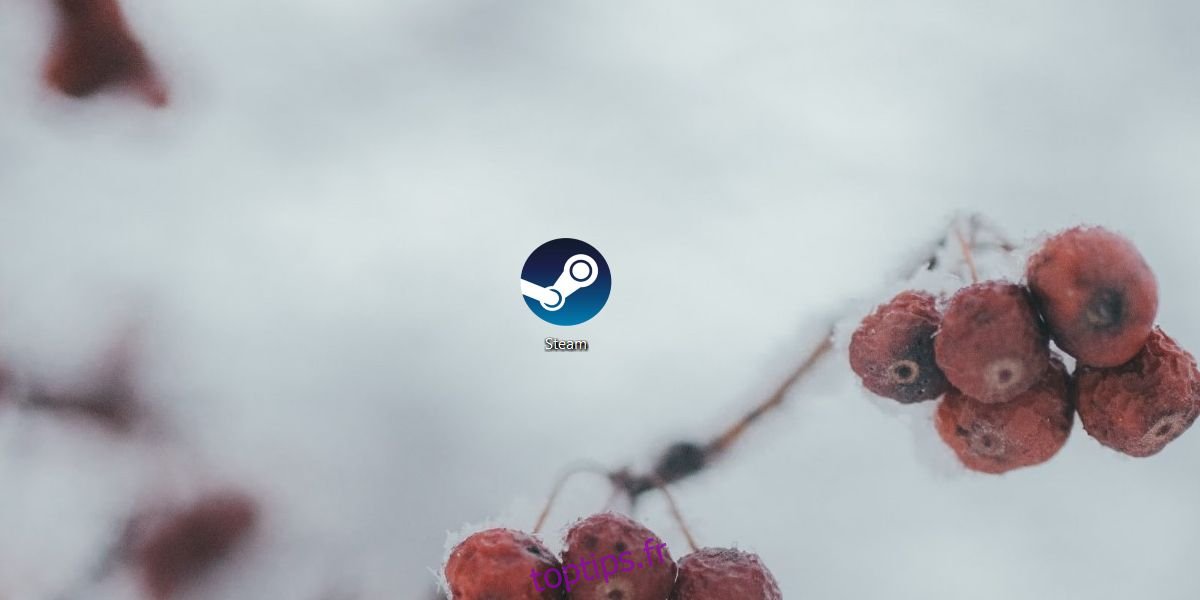Les raccourcis sous Windows 10 ont une petite flèche superposée sur l’icône à laquelle le raccourci est destiné. Cela indique que le raccourci est en fait un raccourci et non un fichier. D’un point de vue UX, c’est une bonne chose car vous pouvez voir d’un coup d’œil que l’icône est pour un raccourci et non pour le fichier lui-même. Malheureusement, c’est moche à regarder et Microsoft ne l’a pas amélioré depuis des années. Si vous le souhaitez, vous pouvez supprimer la flèche de tous les raccourcis de votre bureau. Voici comment.
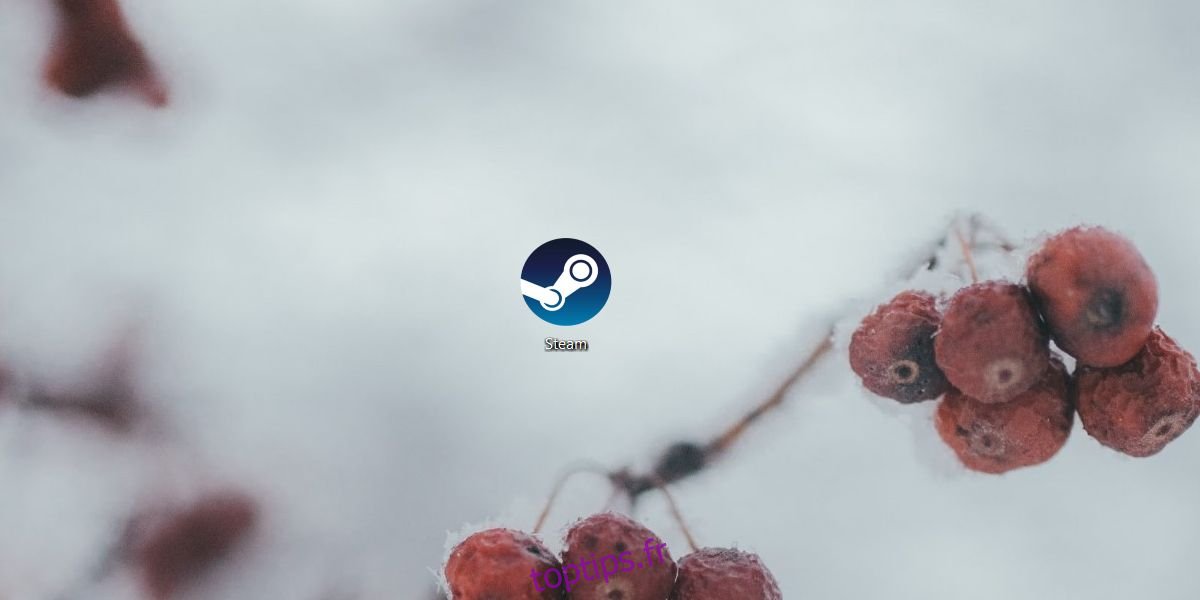
Fichier d’icône vide
Pour supprimer la flèche d’un raccourci, vous devez la remplacer par une icône vide. Nous avons détaillé comment vous pouvez créer un fichier d’icône vide ici. Allez-y et créez-en un.
Supprimer la flèche du raccourci du bureau
Vous devrez modifier le registre Windows pour cela, mais vous devez d’abord déplacer le fichier d’icône que vous avez créé dans le dossier approprié. Ouvrez l’Explorateur de fichiers et accédez à l’emplacement suivant. Collez le fichier icône ici.
C:WindowsSystem32
Vous avez besoin des droits d’administrateur pour coller le fichier ici. Copiez le chemin complet du fichier après l’avoir collé.
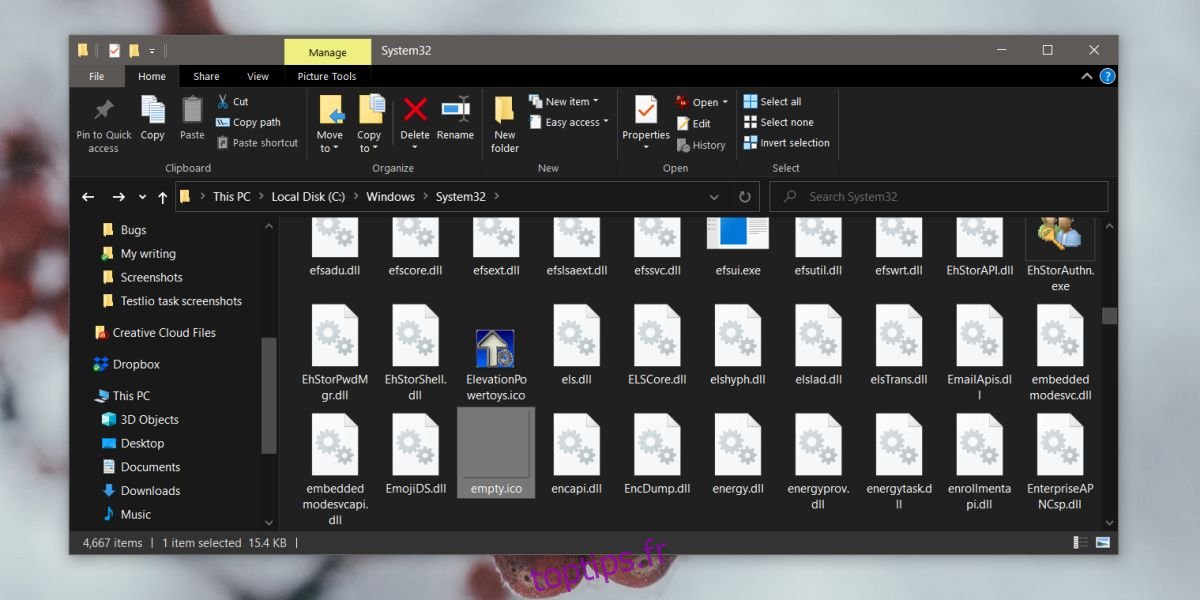
Une fois le fichier collé, fermez l’Explorateur de fichiers. Appuyez sur le raccourci clavier Win + R pour ouvrir la boîte d’exécution. Dans la zone d’exécution, entrez ce qui suit et appuyez sur Entrée.
regedit
Cela ouvrira l’éditeur de registre. Accédez à la clé suivante.
HKEY_LOCAL_MACHINESOFTWAREMicrosoftWindowsCurrentVersionExplorerShell Icons
Si la clé Icônes Shell n’existe pas, accédez à la touche Explorateur.
HKEY_LOCAL_MACHINESOFTWAREMicrosoftWindowsCurrentVersionExplorer
Cliquez avec le bouton droit sur la clé de l’explorateur et sélectionnez Nouveau> Clé dans le menu contextuel. Nommez ces icônes Shell clés.
Cliquez avec le bouton droit sur la touche Icônes du shell et sélectionnez Nouveau> Chaîne dans le menu contextuel. Nommez-le 29. Dans la zone de données de valeur, entrez le chemin d’accès complet au fichier d’icône que vous avez collé dans le dossier System32.
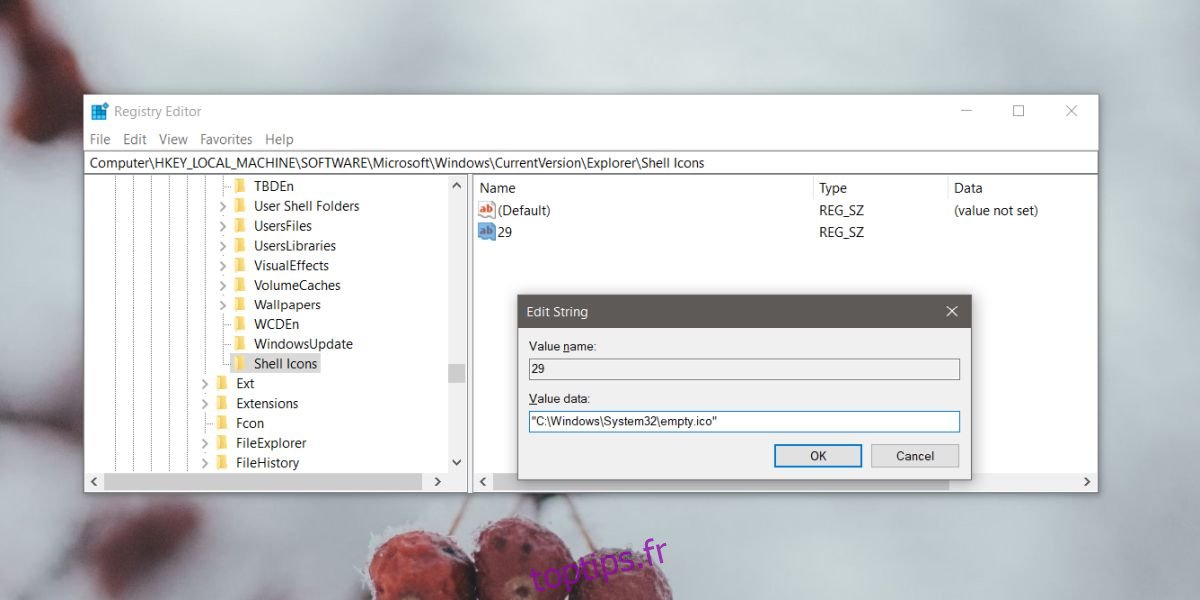
Cliquez sur OK. Vous devez maintenant redémarrer l’Explorateur de fichiers. Ouvrez le Gestionnaire des tâches et recherchez l’Explorateur Windows dans l’onglet Processus. Sélectionnez-le et cliquez sur le bouton Redémarrer en bas.
Lorsque l’Explorateur redémarre, la flèche de tous les raccourcis du bureau disparaîtra. Pour récupérer l’icône, vous pouvez supprimer la valeur de chaîne que vous avez créée. N’oubliez pas de redémarrer l’Explorateur de fichiers après avoir supprimé la valeur. La flèche sera restaurée sur tous les raccourcis du bureau.
Le raccourci fonctionnera toujours de la même manière qu’auparavant. Si un raccourci a le mot «Raccourci» dans son titre, vous pouvez le supprimer du nom en le renommant. Tous les raccourcis que vous créez à partir de ce point seront créés sans la flèche ajoutée au-dessus de leur icône.